Създаване перспектива на профил
В по-ранни версии на Office на Microsoft Exchange Server имейл акаунти, POP3, а другата е конфигуриран с помощта на съветника за Custom Installation. Въпреки това, не е възможно да се определи кои имейл акаунт, за да се използва по подразбиране.
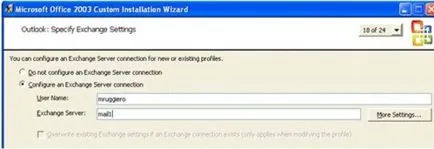
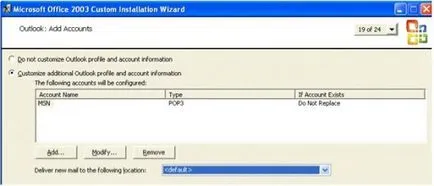
В по-ранните версии на Outlook, горните настройки водят до изграждане на акаунт за електронна поща, която не е на сметка Exchange като акаунт по подразбиране, което може да доведе до неизправност. Противоречията в персонализирането на Outlook обикновено водят до изпращане на електронни съобщения чрез друг профил.
Ако разполагане на няколко пощенски кутии в един профил, използвайте следните стъпки, за да зададете по подразбиране сметка за този профил. Тези дейности трябва да се извършат след всички предварителни стъпки, необходими за постигането на тази цел, т настройки на Office Customization Tool, и в присъствието на профил сметка Exchange.
В персонализиране инструмента на Office, изберете елемента Outlook. кликнете върху Добавяне на сметки (Добавяне на профили), изберете Персонализиране на допълнителен профил Outlook и информацията за профила (Настройване на допълнителен профил Outlook и информацията в профила) и след това върху Add (Добавяне).
Добавянето персонализиране сметки раздел Офис
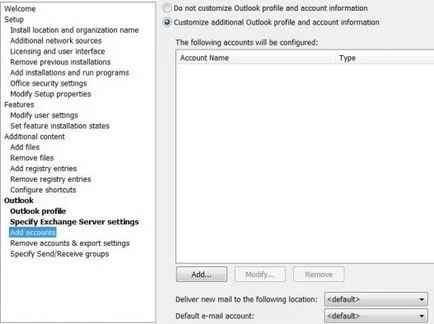
В диалоговия прозорец Добавяне на профил, (Добавяне на сметка), изберете подходящия тип на акаунт за електронна поща и кликнете върху Next (Напред).
Попълнете вашия имейл акаунт (в зависимост от вида на сметката), и кликнете финала (Finish).
Определяне на сметката за електронна поща по подразбиране
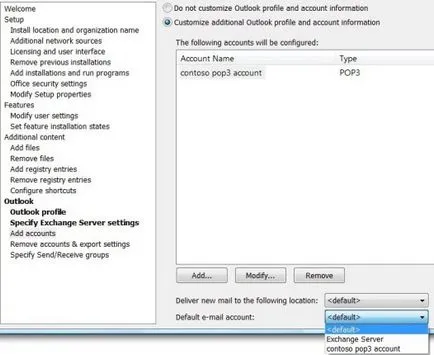
В по-ранни версии на Office помощника Custom Installation ви позволява да промените профила по подразбиране Outlook или да създадете нов профил и да го настроите като профил по подразбиране. Въпреки това, не е било възможно за промяна на съществуващ профил, който не е профилът по подразбиране, и след това да го конфигурирате като профил по подразбиране.
За да се разбере в кои случаи това може да бъде полезно, да разгледаме следната ситуация.
Или служител, който е запознат с Outlook, създава нов профил Outlook, която съдържа Exchange акаунт и личен имейл акаунт, бе домакин на външен доставчик на интернет услуги (ISP).
Създаден профил служител конфигурира профила по подразбиране.
За да може еднозначно да идентифицира профила, който искате да направите профила по подразбиране, независимо от текущия профил по подразбиране, изпълнете следните стъпки.
В персонализиране инструмента на Office, изберете профил на т Outlook (Профил Outlook).
Изберете Modify Profile (Профил на климата).
Изберете Дефиниране промени в потребителския профил на име (Определяне на промяната в името на профила).
Въведете името на профила, който искате да зададете като профил по подразбиране Outlook.
В резултат на тези действия персонализиране инструмента на Office ще изпълнява следните настройки.
Параметри на персонализиране инструмента на Office, за да се променят със специфичен профил на Outlook
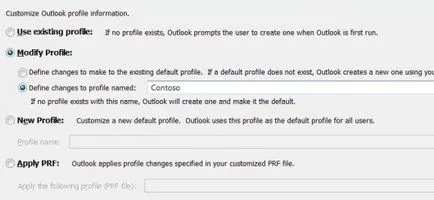
По подразбиране тази опция е персонализиране на инструмента за Office конфигурира следните параметри в профила PRF-файл.
Имената на Филтър за проверка
Други параметри са на разположение в персонализиране на инструмента за Office също са на разположение в Експерт Custom Installation.
За да конфигурирате LDAP акаунт, който има тези нови настройки, изпълнете следните стъпки:
В секцията Outlook на персонализиране инструмента на Office, изберете Добави сметки (Добавяне на сметки), а след това щракнете върху Add (Добавяне).
В диалоговия прозорец Добавяне на профил, (Добавяне на сметка) изберете Internet справочни услуги (LDAP), и щракнете върху (Next).
В Internet Directory Service (LDAP) Настройки диалоговия прозорец (Настройки Интернет справочни услуги (LDAP)), въведете данните за LDAP сметка.
Изберете "Internet справочни услуги (на LDAP)" в менюто "Добавяне на профил" (Добавяне на профил)

Допълнителни настройки на профила LDAP
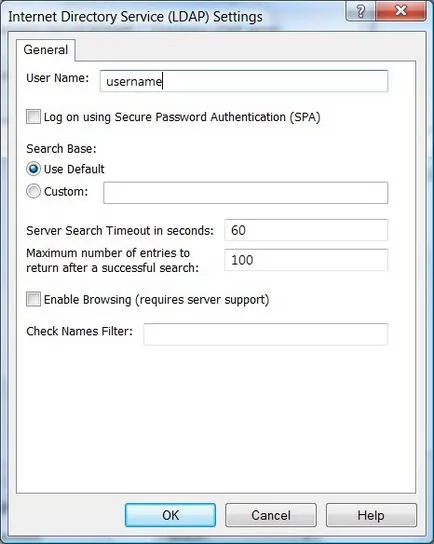
За да конфигурирате потребителски Търсене Base, щракнете върху По избор в менюто, въведете база за търсене и търсене база низ в полето до избор.
За да се създаде място за проверка на имена филтър. въведете филтъра в линията до Проверете Имена филтър (филтър провери пространство от имена).
Например, можете да зададете следния филтър за търсене със стандартни параметри и CUSTOMERID обичай собственост. съществува за всеки потребител на сървъра на LDAP.
Когато LDAP настроен профил в центъра на разполагане на Office определяне на информацията, съхранявана в PRF-файл, който включва в MSP-файл, създаден от персонализиране на инструмента за Office. Както и в по-ранните версии на Outlook, файлов PRF-данните се четат в първия старт Outlook.
Други настройки за конфигурация LDAP, които се обсъждат в предишните LDAP реализации, може да се види в текста извличат от пробата PRF-файл. Нова опции База данни за търсене и проверете Имена филтър (филтър за проверка на имената) с удебелен шрифт.
За повече информация относно PRF-файлове, създадени от персонализиране на инструмента за офис, вижте., Вижте Използване на инструмента за персонализиране на офис, за да създадете PRF-файл по-късно в този документ.
Изберете Премахване на профили настройки за износ (за заличаване на акаунти и настройки за износ) в менюто на Outlook в левия панел на персонализиране Tool офиса.
Ключови настройки износ в профила в Office Customization Tool
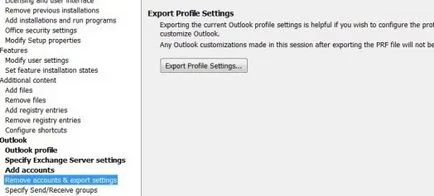
Кликнете износ бутон Настройки на профила (Настройки на профила на износ).
Запазете файла на вашия твърд диск под всяко име.
Ако искате да промените PRF-файла ръчно, можете да импортирате на текущото изображение по-рано в персонализиране на инструмента за офис с помощта на Прилагат се следните профила (PRF) файл (файла прилагат следните профила (PRF)).
Полето за въвеждане на път да бъдат внесени в Office Customization Tool PRF-файл
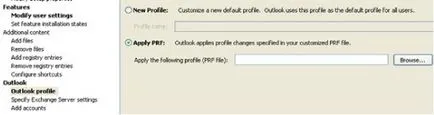
В папката \ Program Files \ Microsoft Office \ сложи файл с име Custom12.prf.
Ако PRF-файл е бил изнесен от персонализиране на инструмента за офис, за да го промените ръчно, на името на PRF-файл инсталиран MSP-файл, който е различен от Custom12.prf. В този сценарий, на име PRF-файл е името посочили при износ PRF-файл от персонализиране на инструмента за Office.
Неопределен Резолюция Наименование (ANR) се случва, когато частично или пълно съвпадение на пощенската кутия, посочен в PRF-файл с няколко пощенски кутии. Тази ситуация е показано в следния пример:
И двете сметки в имената им да се разпаднат michaelr. което създава неяснота при разрешаването на името на Майкъл Рахим. Когато се опитате да се определи какво размяна пощенска кутия, за да се свържете, ще бъдете подканени да изберете правилното име от списъка в диалоговия прозорец, проверете го в.
В по-ранните версии на Outlook, това предложение доведе до спиране обработка програма други параметри Outlook PRF-файла. Например, PRF-файл включва конфигурация информация за следните услуги:
Лични папки файл (PST)
Когато MichaelR започва Outlook с PRF-файл, заявка пояснение името на каузи, които само услугата Exchange Server е конфигуриран за профила на. Други услуги PRF-файл не се обработват от Outlook и не се добавят към профила Outlook без предизвестие.
Искане за двусмислен резолюция име възниква, когато използвате по подразбиране MailboxName =% USERNAME% на в PRF-файла. Използването на тази опция не е необичайно, тъй като повечето потребители имената на пощенските си кутии съвпадат с данните си за вход. Ето защо такъв сценарий може да бъде много общо помежду си.